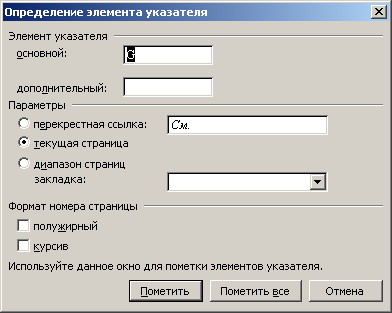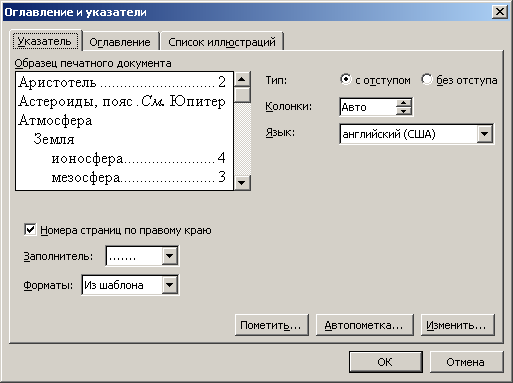Наочний покажчик
Наочні покажчики є списками, розташованими в алфавітному порядку. У них перераховані ключові слова і терміни, використані в документі, і вказані номери сторінок, на яких вони розташовані, що дозволяє швидко знайти необхідну інформацію. Процес створення наочного покажчика складається з двох етапів: спочатку відзначають слова, які будуть використані в покажчику, потім створюється сам покажчик.
Відмітка слів, які будуть використані в покажчику
На екрані відображуватиметься вікно Визначення елементу покажчика (Mark Index Entry)
(мал. 10.9). Аби створити основний елемент покажчика, відредагуйте той, що є або введіть новий текст в поле
основний (Main entry) . Елемент покажчика створюється шляхом вставки оформленого як прихований текст поля ХЕ.
Якщо поле {ХЕ} не видно у вікні документа, натискуйте кнопку Недруковані символи (Show/Hide) на панелі інструментів Стандартна. Складовою частиною основного елементу покажчика є додатковий елемент, який вводять в поле
додатковий (Subentry) Наприклад, елемент наочного покажчика «Газети» може включати додаткові елементи «Звістки», «Московський комсомолець». Якщо ви хочете додати елемент третього рівня, введіть текст додаткового елементу покажчика в поле Додатковий, поставте двокрапку, а потім введіть текст елементу третього рівня. Натискуйте кнопку
Помітити (Mark) .
Кнопка Помітити все (Mark All) дозволяє відзначити всі входження шуканого тексту з врахуванням регістра букв. До закінчення вибору елементів покажчика діалогове вікно
Визначення елементу покажчика (Mark Index Entry) залишається відкритим.
Аби записати поточний номер сторінки вибраному елементу покажчика, встановите перемикач в положення
поточна сторінка (Currentpage) . Натиснення клавіші Alt+Shift+O дозволяє відзначити елемент змісту.
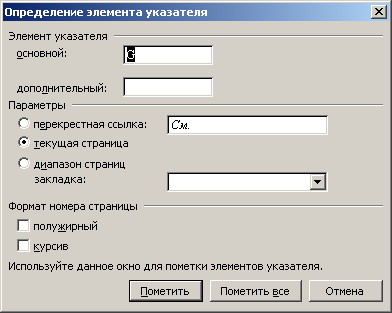
Мал. 10.9
Діалогове вікно, використовуване для створення наочного покажчика
Створення таблиці покажчиків
Після того, як ви відзначили в документі елементи покажчика, можна створити таблицю покажчиків таким чином:
- встановите курсор в те місце,
куди буде вставлений готовий покажчик;
- виберіть команду Заслання (Reference) , Зміст і покажчики (Index and Tables) у меню Вставка (Insert) а потім відкрийте вкладку
Покажчик (Index) (мал. 10.10);
- виберіть в полі Формати (Formats) один зі
вбудованих форматів, який буде використаний для створення таблиці
покажчиків.
- аби додаткові елементи розташовувалися під основними, в групі
Тип (Турі) встановите перемикач в положення з відступом (Indented ). При установці перемикача в положення
без відступу (Run in) додаткові елементи
розташовуватимуться на одному рядку з основними;
- знайдіть всі елементи
покажчика;
- відсортуйте елементи
покажчика в алфавітному порядку;
- знайдіть і видалите дублі;
- відображуватимете покажчик в документі.
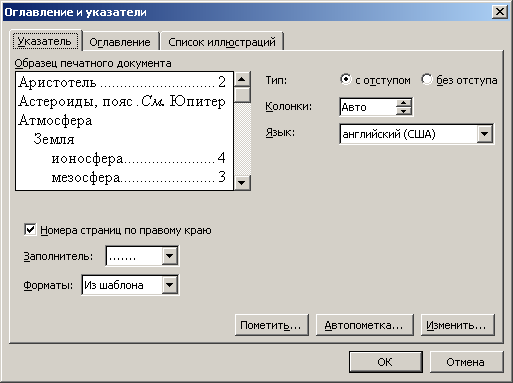
Мал. 10.10
Діалогове вікно Зміст і покажчики з відкритою вкладкою Покажчик
|